從Win8開始,Windows就引入了自己的應用商店,雖然小編平時下載安裝軟件都是去網上搜索或者官網下載,很少去應用商店下載。不過,不少Win10用戶比較喜歡在應用商店中下載安裝應用,但由於應用商店比較隱藏,很大一部分用戶不知道Win10應用商店在哪,不知道如何打開等問題,下面電腦百事網小編帶來2種Win10應用商店打開方法。

Win10應用商店在哪?
如果是新安裝的Win10系統,可能會在桌面或者任務欄中,找到應用商店入口,如果不小心刪除了,可以通過下面2種方法打開Win10應用商店。
方法一:
1、點擊開始菜單,然後點擊展開“所有應用”,如圖所示。
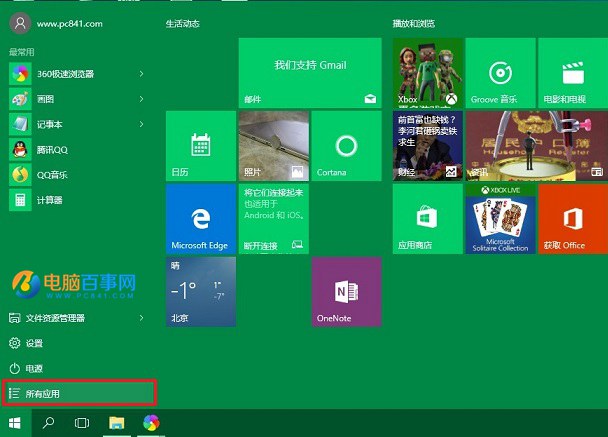
2、然後找到字母Y的位置,下面就可以找到“應用商店”了,點擊進入即可,如圖。
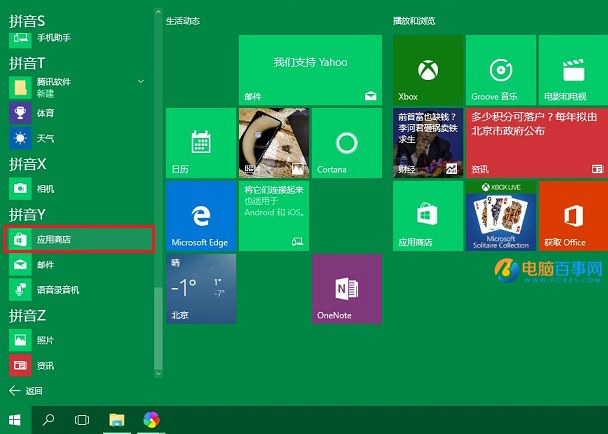
方法二:
點擊Win10任務欄左下角的“搜索圖標”,然後鍵入關鍵詞“應用商店”,在上部第一個位置,就可以找到“Win10應用商店”入口了,點擊進入就可以了。
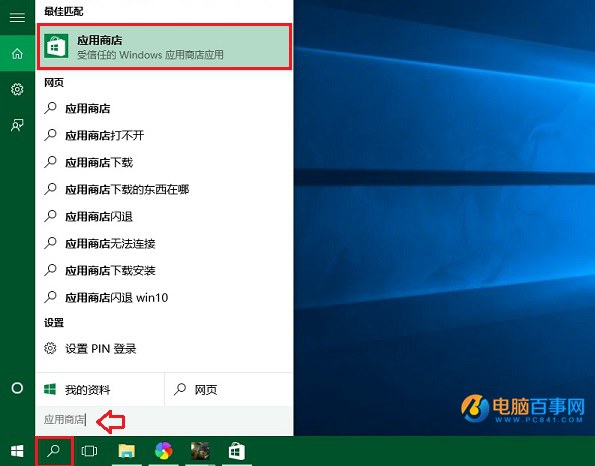
編後語:
文至於此,電腦百事網小編教大家Win10應用商店怎麼打開的2種方法,相信大家都已然明白,如果還有其它疑問,也歡迎聯系我們。